Uwaga
Dostęp do tej strony wymaga autoryzacji. Może spróbować zalogować się lub zmienić katalogi.
Dostęp do tej strony wymaga autoryzacji. Możesz spróbować zmienić katalogi.
« Usługa i portal SharePoint MIM »
Uwaga
W tym przewodniku używane są przykładowe nazwy i wartości firmy o nazwie Contoso. Zastąp je własnymi. Na przykład:
- Nazwa kontrolera domeny — corpdc
- Nazwa domeny — contoso
- Nazwa serwera usługi MIM — corpservice
- Nazwa serwera synchronizacji programu MIM — corpsync
- Nazwa programu SQL Server — corpsql
- Hasło — Pass@word1
Aby zainstalować składniki programu Microsoft Identity Manager 2016, najpierw skonfiguruj pakiet instalacyjny.
Zaloguj się jako contoso\miminstall na serwerze, którego używasz do synchronizacji serwera synchronizacji zarządzania tożsamościami corpsync.
Unpack the MIM installation package or mount the MIM image DVD. Jeśli nie masz tego dysku DVD, zobacz Licencjonowanie i pobieranie programu Microsoft Identity Manager.
Instalowanie programu MIM 2016 SP1 lub nowszej usługi synchronizacji
W rozpakowanym folderze instalacyjnym programu MIM przejdź do folderu Usługa synchronizacji .
Uruchom instalatora usługi synchronizacji programu MIM. Postępuj zgodnie z wytycznymi instalatora i ukończ instalację.
Na ekranie powitalnym kliknij przycisk Dalej.
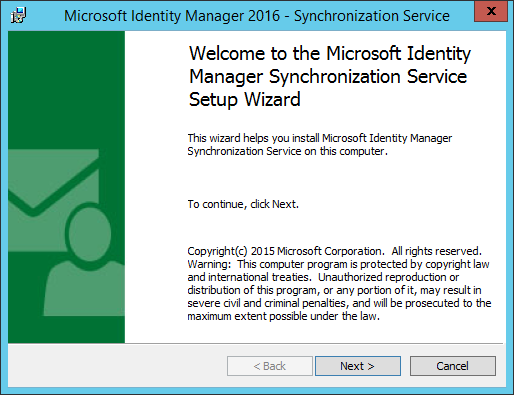
Przejrzyj postanowienia licencyjne i kliknij przycisk Dalej , aby je zaakceptować.
Na ekranie Konfiguracja niestandardowa kliknij przycisk Dalej.
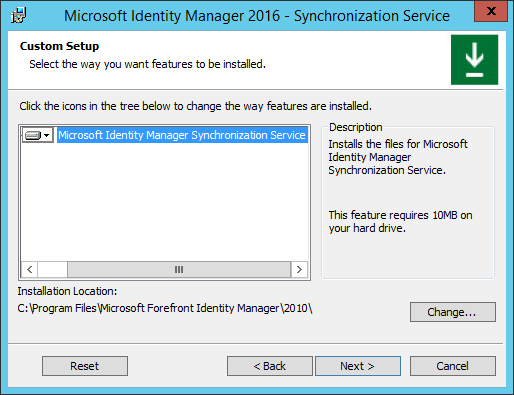
Na ekranie Konfiguracja bazy danych usługi synchronizacji wybierz pozycję:
Program SQL Server znajduje się na maszynie zdalnej o nazwie corpsql.contoso.com.
The SQL Server instance is: The default instance
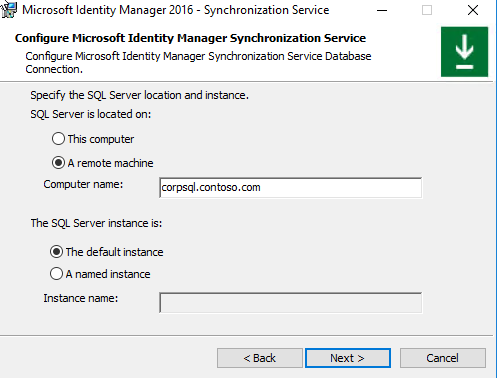
- MIM 2016 SP2 i późniejsze wersje: Konfigurowanie nazwy bazy danych usługi synchronizacji MIM
Skonfiguruj konto usługi synchronizacji zgodnie z utworzonym wcześniej kontem:
Konto usługi: MIMSync
Hasło: Pass@word1
Nazwa domeny konta usługi lub komputera lokalnego: contoso
Uwaga
PROGRAM MIM 2016 SP2 lub nowszy: w przypadku kont usług zarządzanych przez grupę upewnij się, że $ znak znajduje się na końcu nazwy konta usługi, np. MIMSync$, i pozostaw puste pole Hasło.

Udostępnij instalator usługi synchronizacji programu MIM z odpowiednimi grupami zabezpieczeń:
Administrator = contoso\MIMSyncAdmins
Operator = contoso\MIMSyncOperators
Joiner = contoso\MIMSyncJoiners
Connector Browse = contoso\MIMSyncBrowse
Zarządzanie hasłami WMI= contoso\MIMSyncPasswordReset
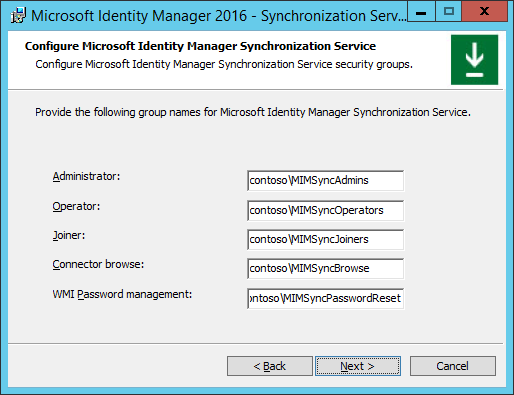
Na ekranie ustawień zabezpieczeń zaznacz opcję Włącz reguły zapory dla przychodzącej komunikacji RPC, a następnie kliknij przycisk Dalej.
Kliknij przycisk Zainstaluj , aby rozpocząć instalację usługi synchronizacji programu MIM.
Może zostać wyświetlone ostrzeżenie dotyczące konta usługi synchronizacji programu MIM — kliknij przycisk OK.
Usługa synchronizacji programu MIM zostanie zainstalowana.
Zostanie wyświetlone powiadomienie dotyczące tworzenia kopii zapasowej klucza szyfrowania — kliknij przycisk OK, a następnie wybierz folder do przechowywania kopii zapasowej klucza szyfrowania.
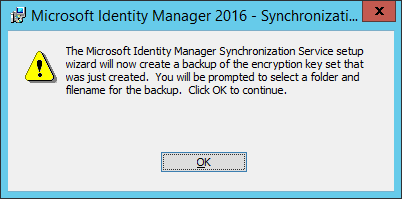
Po pomyślnym zakończeniu instalacji instalatora kliknij przycisk Zakończ.
Aby zmiany członkostwa w grupie zaczęły obowiązywać, musisz się wylogować i zalogować. Kliknij przycisk Tak , aby się wylogować.
« Usługa i portal SharePoint MIM »